14.2.3. Настройка почтовых клиентов с использованием аутентификации
14.2.3. Настройка почтовых клиентов с использованием аутентификации
Я рассмотрю настройку трех самых популярных почтовых клиентов:
1. TheBat!. Создайте учетную запись (Account?New). В качестве имени и пароля введите регистрационные данные пользователя, установленные на сервере с помощью команды passwd. Сервером входящей и исходящей почты назначьте только что созданный почтовый сервер den.dhsilabs.com. Нажмите кнопку More (рис. 14.4). В окне Advanced SMTP Options установите режим Perform SMTP authentication. Если имя пользователя и пароль на сервере POP совпадают с именем пользователя и паролем на сервере SMTP, а это обычно так, установите режим Use POP server login. В противном случае укажите нужное имя пользователя и пароль.

Рис. 14.4. Настройка TheBat!
2. Outlook Express. Создайте учетную запись (Сервис?Учетные записи, кнопка Добавить). В окне свойств учетной записи перейдите на вкладку Серверы. Включите режим Проверка подлинности пользователя, нажмите кнопку Настройка и установите параметры аутентификации.
3. Netscape Messenger. Выберите пункт меню Edit?Preferences. В окне Preferences (рис. 14.5) перейдите в раздел Mail servers и укажите необходимые вам параметры. Параметры протокола POP можно задать, выбрав почтовый сервер и нажав на кнопку Edit Netscape Messenger версии 4.76 поддерживает только метод авторизации PLAIN.
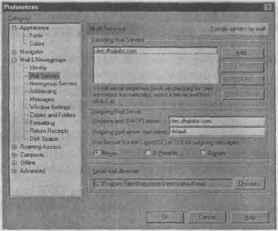
Рис. 14.5. Настройка Netscape Messenger
Более 800 000 книг и аудиокниг! 📚
Получи 2 месяца Литрес Подписки в подарок и наслаждайся неограниченным чтением
ПОЛУЧИТЬ ПОДАРОКДанный текст является ознакомительным фрагментом.
Читайте также
3.3.3. Модули аутентификации
3.3.3. Модули аутентификации Аутентификация на основе двух файлов /etc/passwd и /etc/shadow немного устарела и предоставляет нам слишком скудные возможности. Разработчики ядра ОС Linux стараются исправить ситуацию с помощью добавления новых алгоритмов шифрования, но все эти попытки
Настройка клиентов Kerberos
Настройка клиентов Kerberos Для того чтобы пользователь мог работать с системой Kerberos, надо в первую очередь создать принципала для этого пользователя. Принципалы пользователей имеют вид имя_пользователя@имя_области, и для их создания применяются утилиты kadmin и kadmin.local. После
13.3. Настройка почтовых клиентов
13.3. Настройка почтовых клиентов В предыдущих разделах данной главы мы рассмотрели два типа настройки программы sendmail — без аутентификации и с наличием таковой. Поэтому сначала рассмотрим настройку почтовых клиентов для первого случая, а потом — для второго. Ради
15.9. Настройка клиентов
15.9. Настройка клиентов После того, как вы настроили прокси-сервер, давайте займемся настройкой клиентов, то есть браузеров пользователя. Я не сомневаюсь, что вы знаете, как настраивать тот или иной браузер, я лишь напомню процедуру настройки для некоторых
17.2.7. Настройка Windows-клиентов
17.2.7. Настройка Windows-клиентов Рассмотрим наиболее распространенную ситуацию, когда для подключения к нашему серверу используется обыкновенное удаленное соединение. IP-адрес клиента и адрес сервера DNS назначается провайдером, то есть нашим сервером. При этом в свойствах
17.3.4. Настройка клиентов. Способ 1
17.3.4. Настройка клиентов. Способ 1 Создайте новое соединение и приступите к его конфигурации. При этом, на вкладке «Тип сервера» выключите все параметры, кроме программного сжатия данных. Единственный допустимый сетевой протокол — TCP/IP (см. рис. 17.2). Рис. 17.2. Свойства
17.3.5. Настройка клиентов. Способ 2
17.3.5. Настройка клиентов. Способ 2 Как я уже говорил, для второго способа не нужно создавать никаких сценариев для Windows-клиентов. И, как правило, никаких проблем с настройкой Windows здесь не возникает — нужно просто использовать обыкновенное соединение. Базовая настройка
Интернет как индикатор настроения клиентов, инструмент для сбора их мнений и средство влияния на мнение клиентов
Интернет как индикатор настроения клиентов, инструмент для сбора их мнений и средство влияния на мнение клиентов Специалист конкурентной разведки может использовать профессиональный поиск в Интернете для того, чтобы выяснить реальное отношение клиентов.В случае,
18.9. Настройка поддержки прокси у клиентов
18.9. Настройка поддержки прокси у клиентов После того, как вы настроили прокси-сервер, осталось напомнить процедуру настройки использования прокси для некоторых распространенных браузеров.Настройка Internet Explorer под использование прокси-сервера производится следующим
18.10.5. Настройка клиентов SOCKS5 (ICQ и licq)
18.10.5. Настройка клиентов SOCKS5 (ICQ и licq) Настройку клиентов будем рассматривать на примере двух самых, наверное, популярных SOCKS-клиентов. Сначала рассмотрим настройку программы ICQ для Windows, а потом licq — ICQ-клиента для Linux.Запустите программу ICQ и нажмите на кнопку ICQ. Из
12.2.4. Выбор программы для мгновенного обмена сообщениями. Настройка проприетарных клиентов для работы через Tor
12.2.4. Выбор программы для мгновенного обмена сообщениями. Настройка проприетарных клиентов для работы через Tor Таких программ тоже предостаточно. Вот неполный список клиентов для мгновенного обмена сообщениями с открытым кодом:? Instantbird (http://www.instantbird.com/) – поддерживает
Работа с антиспам-фильтрами почтовых клиентов
Работа с антиспам-фильтрами почтовых клиентов Существует большое количество сторонних программ, однако фильтрацией спама можно заниматься, используя поставляемые с почтовым клиентом модули. Работа с ними может показаться не совсем удобной и интуитивной, но зато они
Провайдеры аутентификации
Провайдеры аутентификации Провайдером аутентификации называется набор средств, с помощью которых осуществляется один или несколько вариантов входа пользователя в систему. Например, всем знаком вариант входа в систему с помощью предоставления операционной системе
7.5. Настройка почтовых программ
7.5. Настройка почтовых программ Теперь рассмотрим настройки программ Outlook Express, Почта Windows и Почта Windows Live. Обращаться к ним вы будете не так часто, но все же удобно настроить программу по своему вкусу. Все основные настройки находятся в диалоговом окне Параметры (рис. 7.28).
Настройка почтовых программ
Настройка почтовых программ Чтобы пользоваться электронной почтой, существуют специальные почтовые программы, которые также называют почтовыми клиентами. Они позволяют писать и читать письма, а также связываются с почтовым сервером для получения или отправки
Урок 3.4. Электронная почта. Создание и настройка почтовых ящиков
Урок 3.4. Электронная почта. Создание и настройка почтовых ящиков Общие сведения об электронной почте Электронная почта – одна из наиболее давних и популярных услуг Интернета. Она позволяет пользователям Сети обмениваться текстовыми сообщениями и пересылать файлы